 京公网安备 11010802034615号
经营许可证编号:京B2-20210330
京公网安备 11010802034615号
经营许可证编号:京B2-20210330
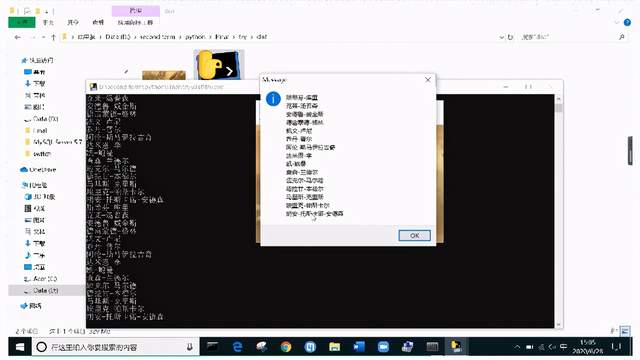
作者:投稿君
公众号:早起Python
有时将代码转成带有界面的程序,会极大的方便使用,虽然在网上有很多现成的GUI系统,但是套用别人的代码,心里难免有些尴尬,所以本文将用python爬虫结合wxpython模块构造一个NBA爬虫小软件。
本文框架构造将分为二个部分讲解:
主要涉及的Python模块有
二、GUI界面设计
首先介绍下流程:GUI界面设计讲解插入界面背景图片
设计GUI界面的代码思路其实很简单,首先导入wx库
#一、引用模块 import wx
这里引用的模块是wxpython模块,建立GUI的模块很多,常见的有PyQt、Tkinter等。这些模块各有各的优缺点,读者可以翻阅相关资料进行选择。
#二、定义全局变量(创建面板及布局) class MyFrame(wx.Frame): def __init__(self, parent, id):
wx.Frame.__init__(self, parent, id, 'titlename',size=(400, 300))
panel = wx.Panel(self)
self.bt_confirm = wx.Button(panel, label='name1')
self.bt_confirm.Bind(wx.EVT_BUTTON,self.OnclickSubmit)
self.bt_cancel = wx.Button(panel, label='name2')
self.bt_cancel.Bind(wx.EVT_BUTTON,self.OnclickCancel)
self.InitUI()
定义全局变量对于初级的GUI来说就是构建一个形式窗口+按钮布置,不需要自建一个模块。但对于高级的GUI诸如投资系统而言,全局变量是尤为重要的,换句话说全局变量需要放在一个py文件中初始化。
上述代码是创建部分的代码,个性化布局需要添加容器进行设置,稍后会在总代码中呈现。
#三、调用局部变量并绑定事件 def InitUI(self): """ 点击InitUI,执行方法 """
def OnclickSubmit(self,event): """ 绑定OnclickSubmit事件 """
简单来说就是绑定事件,该事件是你点击对应按钮产生的效果。这部是整个GUI的核心,如果你在做签到系统,那么你就要绑定一个导入员工名单txt文件的事件。
#四、GUI执行脚本 if __name__ == '__main__':
app = wx.App() # 初始化 frame = MyFrame(parent=None,id=-1)
frame.Show()
app.MainLoop() # 调用主循环 del app
第四步的基本套路就是如此。
三、举例实现
以一个简单的NBA爬虫系统为例,首先创建面板与布局
class MyFrame(wx.Frame): def __init__(self, parent, id):
wx.Frame.__init__(self, parent, id, 'NBA可视化',size=(400, 300))
panel = wx.Panel(self)
self.bt_confirm = wx.Button(panel, label='合同信息')
self.bt_confirm.Bind(wx.EVT_BUTTON,self.OnclickSubmit)
self.bt_cancel = wx.Button(panel, label='清空')
self.bt_cancel.Bind(wx.EVT_BUTTON,self.OnclickCancel)
self.bt_imf = wx.Button(panel, label='可视化')
self.bt_imf.Bind(wx.EVT_BUTTON,self.Onclickvisual)
self.bt_team = wx.Button(panel, label='球队信息',pos=(280,20))
self.bt_team.Bind(wx.EVT_BUTTON,self.Onclickteam)
self.bt_obtain = wx.Button(panel, label='球员信息',pos=(20,20))
self.bt_obtain.Bind(wx.EVT_BUTTON,self.Onclickimfor)
self.bt_ml = wx.Button(panel, label='得分榜')
self.bt_ml.Bind(wx.EVT_BUTTON,self.Onclickmql)
self.title = wx.StaticText(panel, label="NBA可视化")
self.label_user = wx.StaticText(panel, label="球队名称")
self.text_user = wx.TextCtrl(panel, style=wx.TE_LEFT)
self.label_pwd = wx.StaticText(panel, label="球员名称")
self.text_pwd = wx.TextCtrl(panel, style=wx.TE_LEFT)
self.label_path = wx.StaticText(panel, label="储存路径")
self.text_pathword = wx.TextCtrl(panel, style=wx.TE_LEFT)
然后添加容器,横向排列。
hsizer_user = wx.BoxSizer(wx.HORIZONTAL)
hsizer_user.Add(self.label_user, proportion=0, flag=wx.ALL, border=5)
hsizer_user.Add(self.text_user, proportion=1, flag=wx.ALL, border=5)
hsizer_pwd = wx.BoxSizer(wx.HORIZONTAL)
hsizer_pwd.Add(self.label_pwd, proportion=0, flag=wx.ALL, border=5)
hsizer_pwd.Add(self.text_pwd, proportion=1, flag=wx.ALL, border=5)
hsizer_path = wx.BoxSizer(wx.HORIZONTAL)
hsizer_path.Add(self.label_path, proportion=0, flag=wx.ALL, border=5)
hsizer_path.Add(self.text_pathword, proportion=1, flag=wx.ALL, border=5)
hsizer_button = wx.BoxSizer(wx.HORIZONTAL)
hsizer_button.Add(self.bt_confirm, proportion=0, flag=wx.ALIGN_CENTER, border=5)
hsizer_button.Add(self.bt_cancel, proportion=0, flag=wx.ALIGN_CENTER, border=5)
hsizer_button.Add(self.bt_imf, proportion=0, flag=wx.ALIGN_CENTER, border=5)
hsizer_button.Add(self.bt_ml, proportion=0, flag=wx.ALIGN_CENTER, border=5)
接着添加容器,纵向排列。
vsizer_all = wx.BoxSizer(wx.VERTICAL)
vsizer_all.Add(self.title, proportion=0, flag=wx.BOTTOM | wx.TOP | wx.ALIGN_CENTER,
border=15)
vsizer_all.Add(hsizer_user, proportion=0, flag=wx.EXPAND | wx.LEFT | wx.RIGHT,
border=45)
vsizer_all.Add(hsizer_pwd, proportion=0, flag=wx.EXPAND | wx.LEFT | wx.RIGHT,
border=45)
vsizer_all.Add(hsizer_path, proportion=0, flag=wx.EXPAND | wx.LEFT | wx.RIGHT,
border=45)
vsizer_all.Add(hsizer_button, proportion=0, flag=wx.ALIGN_CENTER | wx.TOP,
border=15)
panel.SetSizer(vsizer_all)
self.InitUI()
下一步是事件绑定。
def InitUI(self): """ 点击使用说明按钮,执行方法 """
def OnQuit1(self,e): """ 输入注意事项 """ def OnclickSubmit(self,event): """ 点击合同信息按钮,执行方法 """ def Onclickvisual(self,event): """ 点击可视化按钮,执行方法 """ def OnclickCancel(self,event): """ 点击清空按钮,执行方法 """
def Onclickimfor(self,event): """ 点击球员名称按钮,执行方法 """
def Onclickteam(self,event): """ 点击球队名称按钮,执行方法 """
def Onclickmql(self,event): """ 点击得分榜按钮,执行方法 """
这里的事件处理不是很难,读者可以自己尝试创新,最后执行脚本。
if __name__ == '__main__':
app = wx.App() # 初始化 frame = MyFrame(parent=None,id=-1) # 实例MyFrame类,并传递参数 frame.Show() # 显示窗口 app.MainLoop() # 调用主循环方法
效果如图
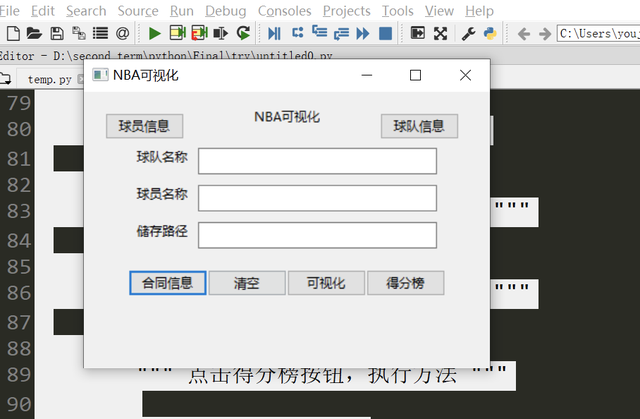
补充:插入背景图片
想要构造一个个性化系统,最不能缺的就是将界面背景换成自己想要的。这里我选择用一张老科的图片。
相信有的读者会觉得一个独立的单机的GUI软件会更适合自己,我也恰恰如此,因此,在设置背景图片中于之后的GUI需要进行打包,故需要将指定的二进制图片base64化,转换后存入py文件后以import为媒介才能打包。二进制代码转换如下:
import base64 with open("name.jpg","rb") as f:
base64_str = base64.b64encode(f.read()) with open('%s.py' % picture_name.replace('.', '_'), 'w+') as f1:
f1.write(base64_str)
f1.close()
此时可以得到有base64编码的py文件,而后在代码中进行引用。由于打包不能打包图片,故这里稍微复杂的实现“引用指定图片的base64编码——创建图片——插入背景图片”功能!
最后在再稍加修饰将文本底色改为透明。编写这段代码的框架非常固定,所以我借鉴了大神们的代码,基本代码框架如下:
#这里需要在主事件中插入两句话 panel.Bind(wx.EVT_ERASE_BACKGROUND,self.OnEraseBack)
self.Bind(wx.EVT_ERASE_BACKGROUND, self.OnEraseBack) #引用编码并创建图片 from bg_png import img as bg def pic(picPath,picName): tmp = open(picPath, 'wb')
tmp.write(base64.b64decode(picName))
tmp.close()
pic('bg.png',bg) #插入图片(子事件 有缩进) def OnEraseBack(self,event): '''加入图片背景''' try :
dc = event.GetDC()
if not dc:
dc = wx.ClientDC(self)
rect = self.GetUpdateRegion().GetBox()
dc.SetClippingRect(rect)
dc.Clear()
bmp = wx.Bitmap(nowpath+r'bg.png')
dc.DrawBitmap(bmp, -500, -100)
except :
pass #将文本底色改为透明 #第一步:将主事件中wx.StaticText全部换成TransparentStaticText #第二步:重现StaticText控件 class TransparentStaticText(wx.StaticText): def __init__(self, parent, id=wx.ID_ANY, label='', pos=wx.DefaultPosition, size=wx.DefaultSize,
style=wx.TRANSPARENT_WINDOW, name='TransparentStaticText'): wx.StaticText.__init__(self, parent, id, label, pos, size, style, name)
self.Bind(wx.EVT_PAINT, self.OnPaint)
self.Bind(wx.EVT_ERASE_BACKGROUND, lambda event: None)
self.Bind(wx.EVT_SIZE, self.OnSize)
def OnPaint(self, event): bdc = wx.PaintDC(self)
dc = wx.GCDC(bdc)
font_face = self.GetFont()
font_color = self.GetForegroundColour()
dc.SetFont(font_face)
dc.SetTextForeground(font_color)
dc.DrawText(self.GetLabel(), 0, 0)
def OnSize(self, event): self.Refresh()
event.Skip()
最终效果如图:
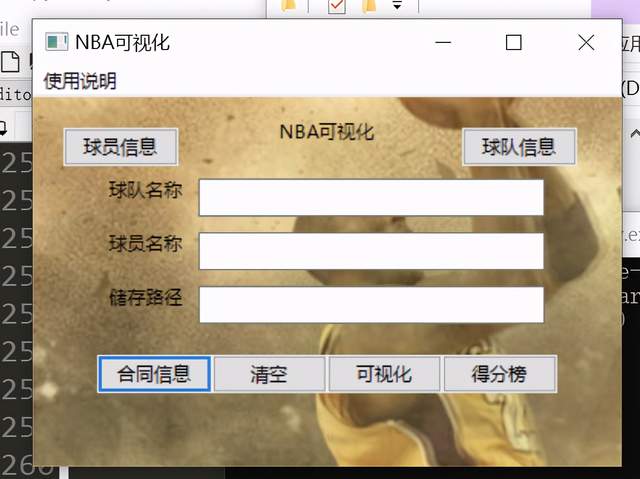
注意如果你想打包的话,需要代码中中引入下面三个模块:
import six import packaging import packaging.version import packaging.specifiers import packaging.requirements
——热门课程推荐:
想学习PYTHON数据分析与金融数字化转型精英训练营,您可以点击>>>“人才转型”了解课程详情;
想从事业务型数据分析师,您可以点击>>>“数据分析师”了解课程详情;
想从事大数据分析师,您可以点击>>>“大数据就业”了解课程详情;
想成为人工智能工程师,您可以点击>>>“人工智能就业”了解课程详情;
想了解Python数据分析,您可以点击>>>“Python数据分析师”了解课程详情;
想咨询互联网运营,你可以点击>>>“互联网运营就业班”了解课程详情;

数据分析咨询请扫描二维码
若不方便扫码,搜微信号:CDAshujufenxi
在神经网络模型搭建中,“最后一层是否添加激活函数”是新手常困惑的关键问题——有人照搬中间层的ReLU激活,导致回归任务输出异 ...
2025-12-05在机器学习落地过程中,“模型准确率高但不可解释”“面对数据噪声就失效”是两大核心痛点——金融风控模型若无法解释决策依据, ...
2025-12-05在CDA(Certified Data Analyst)数据分析师的能力模型中,“指标计算”是基础技能,而“指标体系搭建”则是区分新手与资深分析 ...
2025-12-05在回归分析的结果解读中,R方(决定系数)是衡量模型拟合效果的核心指标——它代表因变量的变异中能被自变量解释的比例,取值通 ...
2025-12-04在城市规划、物流配送、文旅分析等场景中,经纬度热力图是解读空间数据的核心工具——它能将零散的GPS坐标(如外卖订单地址、景 ...
2025-12-04在CDA(Certified Data Analyst)数据分析师的指标体系中,“通用指标”与“场景指标”并非相互割裂的两个部分,而是支撑业务分 ...
2025-12-04每到“双十一”,电商平台的销售额会迎来爆发式增长;每逢冬季,北方的天然气消耗量会显著上升;每月的10号左右,工资发放会带动 ...
2025-12-03随着数字化转型的深入,企业面临的数据量呈指数级增长——电商的用户行为日志、物联网的传感器数据、社交平台的图文视频等,这些 ...
2025-12-03在CDA(Certified Data Analyst)数据分析师的工作体系中,“指标”是贯穿始终的核心载体——从“销售额环比增长15%”的业务结论 ...
2025-12-03在神经网络训练中,损失函数的数值变化常被视为模型训练效果的“核心仪表盘”——初学者盯着屏幕上不断下降的损失值满心欢喜,却 ...
2025-12-02在CDA(Certified Data Analyst)数据分析师的日常工作中,“用部分数据推断整体情况”是高频需求——从10万条订单样本中判断全 ...
2025-12-02在数据预处理的纲量统一环节,标准化是消除量纲影响的核心手段——它将不同量级的特征(如“用户年龄”“消费金额”)转化为同一 ...
2025-12-02在数据驱动决策成为企业核心竞争力的今天,A/B测试已从“可选优化工具”升级为“必选验证体系”。它通过控制变量法构建“平行实 ...
2025-12-01在时间序列预测任务中,LSTM(长短期记忆网络)凭借对时序依赖关系的捕捉能力成为主流模型。但很多开发者在实操中会遇到困惑:用 ...
2025-12-01引言:数据时代的“透视镜”与“掘金者” 在数字经济浪潮下,数据已成为企业决策的核心资产,而CDA数据分析师正是挖掘数据价值的 ...
2025-12-01数据分析师的日常,常始于一堆“毫无章法”的数据点:电商后台导出的零散订单记录、APP埋点收集的无序用户行为日志、传感器实时 ...
2025-11-28在MySQL数据库运维中,“query end”是查询执行生命周期的收尾阶段,理论上耗时极短——主要完成结果集封装、资源释放、事务状态 ...
2025-11-28在CDA(Certified Data Analyst)数据分析师的工具包中,透视分析方法是处理表结构数据的“瑞士军刀”——无需复杂代码,仅通过 ...
2025-11-28在统计分析中,数据的分布形态是决定“用什么方法分析、信什么结果”的底层逻辑——它如同数据的“性格”,直接影响着描述统计的 ...
2025-11-27在电商订单查询、用户信息导出等业务场景中,技术人员常面临一个选择:是一次性查询500条数据,还是分5次每次查询100条?这个问 ...
2025-11-27